'>
آپ کی ہے مائکروفون لیپ ٹاپ پر کام نہیں کررہا ہے ؟ آپ واقعی تنہا نہیں ہیں۔ لیکن پریشان نہ ہوں - یہ درست کرنا آسان ہوسکتا ہے…
کے لئے 4 فکسس مائیکروفون لیپ ٹاپ پر کام نہیں کررہا ہے
یہاں 4 اصلاحات ہیں جن سے دوسرے صارفین کو حل کرنے میں مدد ملی ہے مائیکروفون ونڈوز 10 ، 8.1 اور 7 میں لیپ ٹاپ پر کام نہیں کررہا ہے مسئلہ. مسئلے کے حل ہونے تک فہرست میں شامل اپنے راستے پر کام کریں۔
- مائکروفون تک رسائی کی اجازت دیں
- اپنے آڈیو ڈرائیور کو اپ ڈیٹ کریں
- اپنی آڈیو سیٹنگ کو ایڈجسٹ کریں
- ہارڈ ویئر کے مسائل کا ازالہ کریں
درست کریں 1: مائکروفون تک رسائی کی اجازت دیں
آپ تو مائکروفون لیپ ٹاپ پر کام نہیں کررہا ہے ، سب سے پہلے جس چیز کی آپ جانچ کرنا چاہتے ہیں وہ یہ ہے کہ کیا آپ نے اس ایپ کی اجازت دی ہے جس کو آپ مائیکروفون تک رسائی پر مائک استعمال کررہے ہیں۔
یہ کرنے کا طریقہ یہاں ہے:
1) اپنے کی بورڈ پر ، دبائیں ونڈوز لوگو کی اور ٹائپ کریں مائکروفون ، پھر کلک کریں مائیکروفون کی رازداری کی ترتیبات .

2) کے تحت ایپس کو اپنے مائکروفون تک رسائی کی اجازت دیں سیکشن ، یقینی بنائیں کہ ٹوگل ہے پر تاکہ آپ ایپس کو اپنے مائکروفون تک رسائی حاصل کرسکیں۔
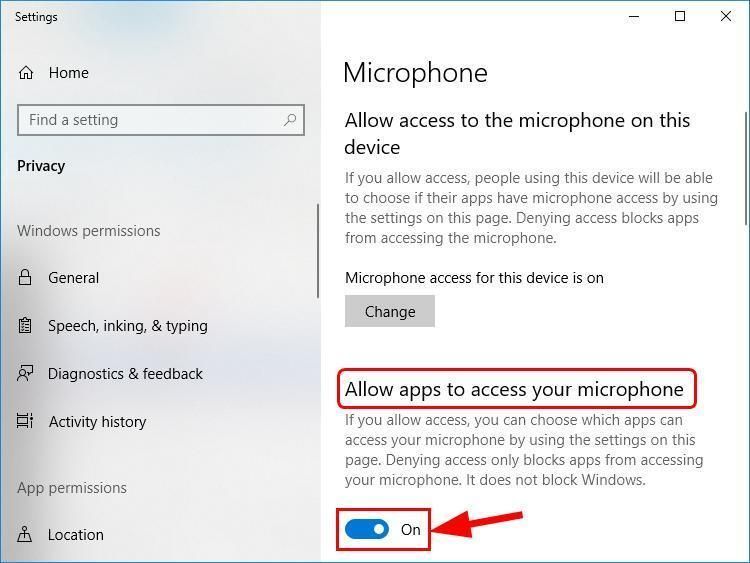
3) نیچے سکرول منتخب کریں کہ کون سے ایپس آپ کے مائیکروفون تک رسائی حاصل کرسکتی ہیں سیکشن اور یقینی بنائیں جس ایپ پر آپ مائیکروفون چلا رہے ہیں اس کے لئے ٹوگل کریں مڑ گیا ہے پر .
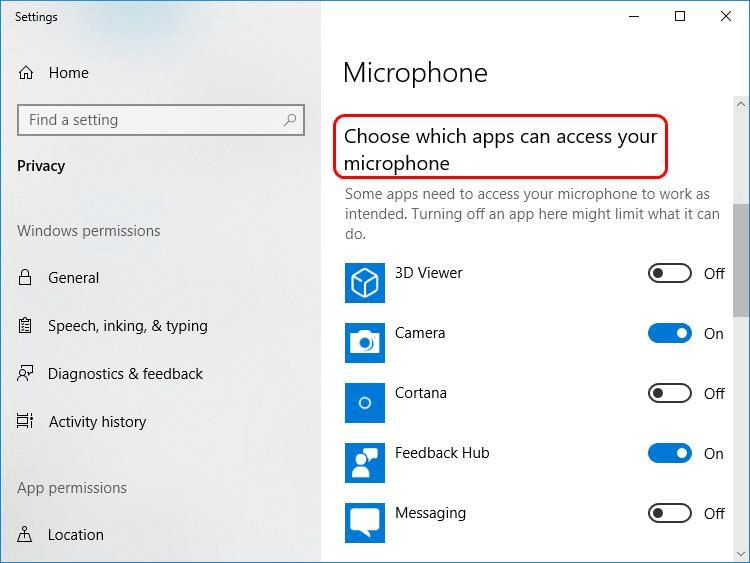
4) مائک چیک کریں اور دیکھیں کہ آیا مائکروفون لیپ ٹاپ پر کام نہیں کررہا ہے مسئلہ حل ہوگیا ہے۔ اگر ہاں ، تو بہت اچھا! لیکن اگر مائیکروفون اب بھی کام نہیں کررہا ہے تو ، آپ کو کوشش کرنی چاہئے 2 درست کریں ، نیچے
درست کریں 2: اپنے آڈیو ڈرائیور کو اپ ڈیٹ کریں
اس پریشانی کی سب سے عمومی وجوہات میں سے ایک پرانی یا ناقص آڈیو ڈرائیور ہے۔ لہذا آپ کو ہمیشہ تازہ ترین آڈیو ڈرائیور کو تازہ ترین رکھنا یقینی بنانا چاہئے۔ اگر آپ کے پاس ڈرائیور کو دستی طور پر اپ ڈیٹ کرنے کے لئے وقت ، صبر اور مہارت نہیں ہے تو ، آپ خود بخود یہ کام کرسکتے ہیں آسان ڈرائیور .
ڈرائیور ایزی آپ کے سسٹم کو خود بخود پہچان لے گا اور اس کے لئے درست ڈرائیور تلاش کرے گا۔ آپ کو بالکل یہ جاننے کی ضرورت نہیں ہے کہ آپ کا کمپیوٹر کون سا سسٹم چل رہا ہے ، آپ کو جس غلط ڈرائیور کو ڈاؤن لوڈ کیا جارہا ہے اس سے پریشان ہونے کی ضرورت نہیں ہے ، اور انسٹال کرتے وقت آپ کو کسی غلطی کی فکر کرنے کی ضرورت نہیں ہے۔ ڈرائیور ایزی یہ سب سنبھال لیتے ہیں۔
آپ اپنے ڈرائیورز کو خود بخود کسی ایک سے بھی تازہ کاری کرسکتے ہیں مفت یا پھر پرو ورژن آسان ڈرائیور لیکن پرو ورژن کے ساتھ یہ صرف 2 اقدامات کرتا ہے (اور آپ کو پورا تعاون اور 30 دن کی رقم کی واپسی کی ضمانت مل جاتی ہے):
- ڈاؤن لوڈ کریں اور ڈرائیور ایزی انسٹال کریں۔
- آسان ڈرائیور چلائیں اور پر کلک کریں جائزہ لینا بٹن اس کے بعد ڈرائیور ایزی آپ کے کمپیوٹر کو اسکین کرے گا اور کسی بھی مشکل ڈرائیور کا پتہ لگائے گا۔
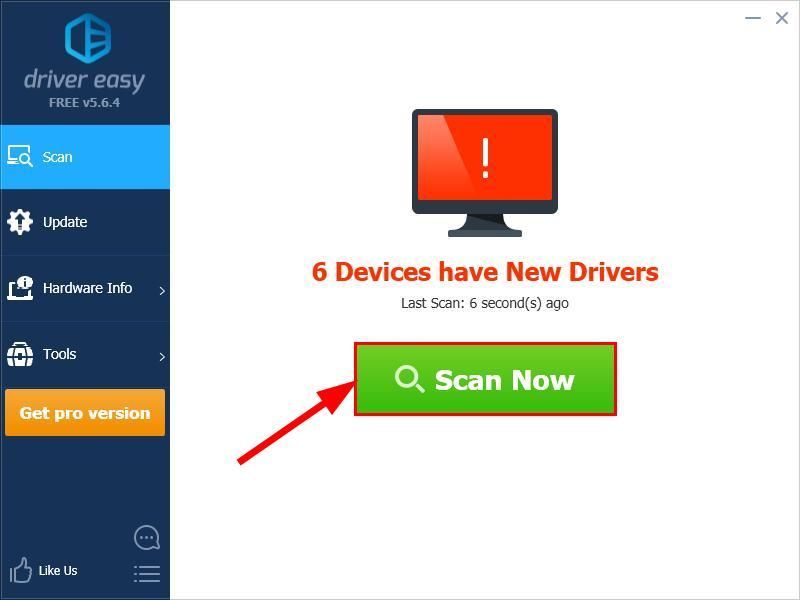
- کلک کریں تازہ کاری ال l آپ کے سسٹم پر موجود تمام ڈرائیوروں کا صحیح ورژن خود بخود ڈاؤن لوڈ اور انسٹال کرنے کے ل. جو اس کی ضرورت ہے پرو ورژن - جب آپ کلک کریں گے تو آپ کو اپ گریڈ کرنے کا اشارہ کیا جائے گا تمام تجدید کریں ).
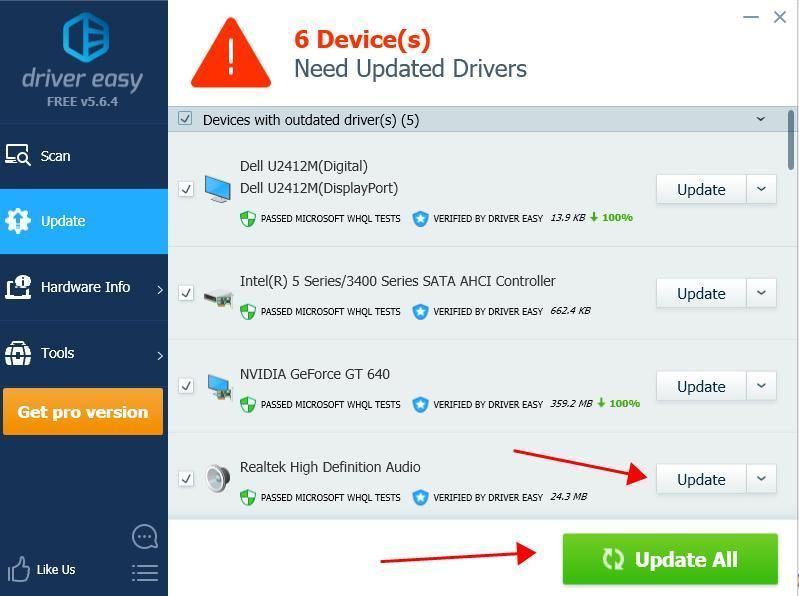
آپ بھی کلک کر سکتے ہیں اپ ڈیٹ اگر آپ چاہیں تو مفت میں کریں ، لیکن یہ جزوی طور پر دستی ہے۔
- اپنے لیپ ٹاپ کو دوبارہ شروع کریں اور چیک کریں کہ آیا مائکروفون کام نہیں کررہا ہے مسئلہ حل ہوگیا ہے۔ اگر مسئلہ جاری رہتا ہے تو پریشان نہ ہوں۔ آپ کو آزمانے کے ل Here یہاں دو اور اصلاحات ہیں۔
درست کریں 3: اپنی آڈیو سیٹنگ کو ایڈجسٹ کریں
مثالی طور پر ونڈوز آپ کے مائیکروفون کا خود بخود پتہ لگاسکتا ہے اور جب بھی پلگ ان ہوتا ہے تو اسے پہلے سے طے شدہ پلے بیک آلہ کے طور پر سیٹ کرسکتا ہے۔ لیکن ہمیشہ ایسا ہی نہیں ہوتا ہے اور بعض اوقات ہمیں دستی طور پر ڈیفالٹ ڈیوائسز مرتب کرنا پڑتے ہیں اور اس کی آواز کی سطح مرتب کرنا پڑتی ہے۔
ایسا کرنے کے لئے:
- پر دائیں کلک کریں صوتی شبیہہ اپنی کمپیوٹر اسکرین کے نیچے دائیں طرف ، پھر کلک کریں آوازیں .
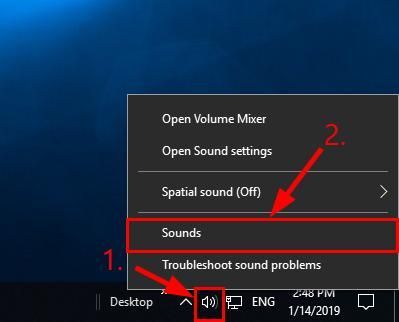
- پر کلک کریں ریکارڈنگ ٹیب ، پھر کلک کریں آپ کا مائکروفون ڈیوائس اور کلک کریں پہلے سے طے شدہ .
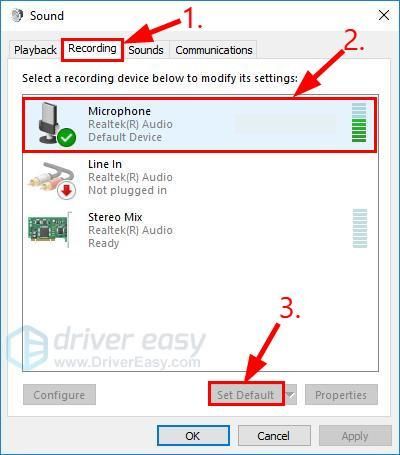 اگر آپ کا مائکروفون ڈیوائس آلہ کی فہرست میں ظاہر نہیں ہوتا ہے ، پھر دائیں کلک کریں خالی جگہ اور ٹک لگائیں غیر فعال آلات دکھائیں . پھر مائیکروفون آلہ کے ظاہر ہونے کے بعد اس پر دائیں کلک کریں اور کلک کریں فعال اس سے پہلے کہ آپ قدم اٹھائیں 2) .
اگر آپ کا مائکروفون ڈیوائس آلہ کی فہرست میں ظاہر نہیں ہوتا ہے ، پھر دائیں کلک کریں خالی جگہ اور ٹک لگائیں غیر فعال آلات دکھائیں . پھر مائیکروفون آلہ کے ظاہر ہونے کے بعد اس پر دائیں کلک کریں اور کلک کریں فعال اس سے پہلے کہ آپ قدم اٹھائیں 2) . - پر کلک کریں آپ کا مائکروفون آلہ دوبارہ اور کلک کریں پراپرٹیز .
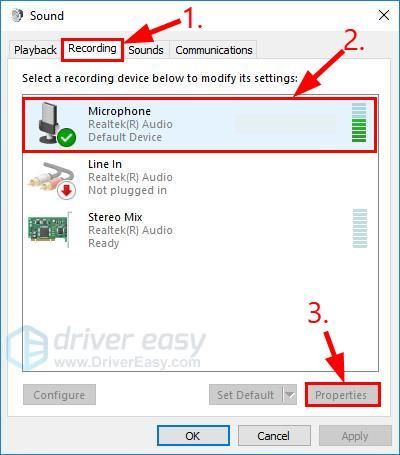
- پر کلک کریں سطح ٹیب ، پھر گھسیٹیں مائکروفون سلائیڈر کرنے کے لئے تمام راستہ اس کا سب سے اوپر اور کلک کریں ٹھیک ہے .
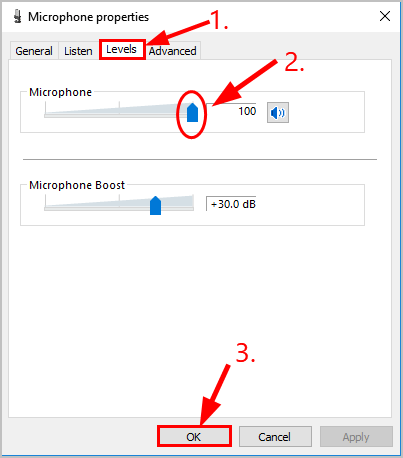
- کلک کریں ٹھیک ہے ونڈوز میں تبدیلیوں کو لاگو کرنے کے لئے.
- اب اس کے ساتھ مائکروفون ڈیفالٹ ڈیوائس کے طور پر سیٹ کریں اور حجم بدل گیا ، اپنے مائک کی جانچ کریں اور دیکھیں کہ آیا مائکروفون لیپ ٹاپ پر کام نہیں کررہا ہے مسئلہ طے کر لیا گیا ہے۔ اگر یہ ابھی تک ٹھیک سے کام نہیں کررہا ہے تو ، یہاں جائیں 4 درست کریں ، نیچے
فکس 4: ہارڈویئر کے مسائل حل کرنا
اگر آپ میں سے کوئی بھی فکس کام نہیں کرتا ہے تو ، ہارڈ ویئر کے امکانی امور کی جانچ کرنے کا وقت آگیا ہے۔
تنگ کرنے اور دشواری کے خاتمے کے لئے آپ ذیل مراحل پر عمل کرسکتے ہیں۔
- اپنے مائیکروفون ڈیوائس سے جڑیں ایک اور بندرگاہ اپنے لیپ ٹاپ پر اگر مائک دوسری بندرگاہ پر کام کرتا ہے تو ، اس سے پتہ چلتا ہے کہ یہ مسئلہ شاید کسی خراب بندرگاہ کی وجہ سے ہوا ہے ، اگر آپ کا مائک اب بھی کام نہیں کرتا ہے تو ، آگے بڑھیں 2) ، نیچے
- اپنے مائیکروفون ڈیوائس سے جڑیں دوسرا کمپیوٹر . اگر آپ کا مائک دوسرے پی سی میں کام کرتا ہے تو ، آپ کو مشورہ کے ل for اپنے لیپ ٹاپ کے فروش سے رابطہ کرنا چاہئے۔ اگر آپ کا مائیک اب بھی دوسرے پی سی میں کام نہیں کرتا ہے ،آپ کو مدد کے ل your اپنے مائکروفون آلہ فروش سے رابطہ کرنا چاہئے۔
اوپر دیئے گئے طریقوں نے پریشانی سے بچنے میں آپ کی کس طرح مدد کی ہے؟ کیا آپ کے پاس ہمارے ساتھ اشتراک کرنے کے لئے کوئی آئیڈیاز یا نکات ہیں؟ ذیل میں ایک تبصرہ چھوڑیں اور ہمیں اپنے خیالات سے آگاہ کریں۔
نمایاں تصویری بذریعہ سیج گیوین سے پکسلز
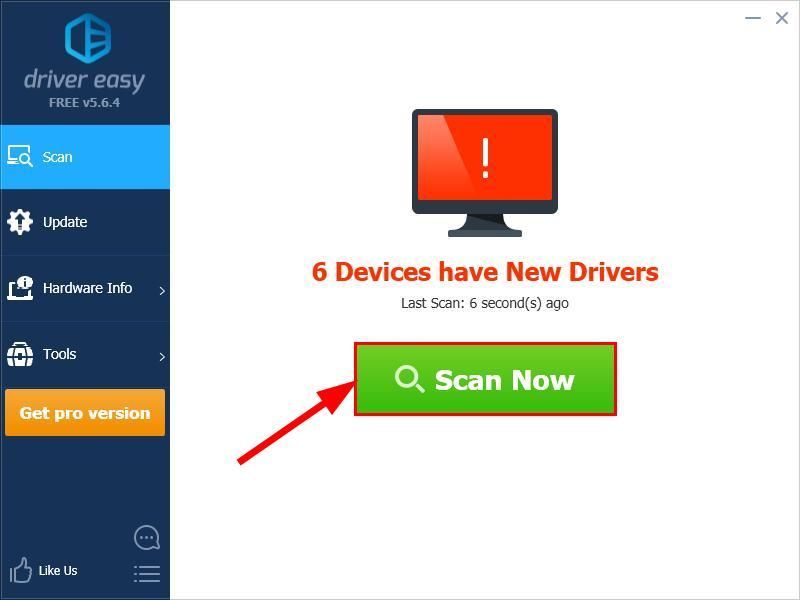
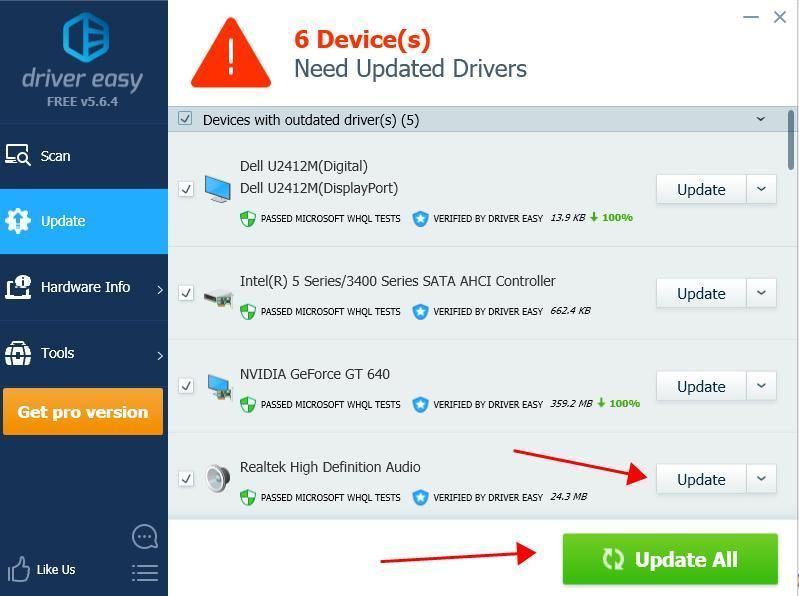
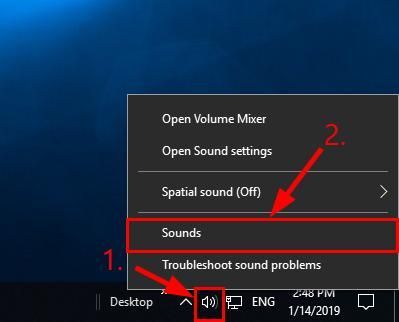
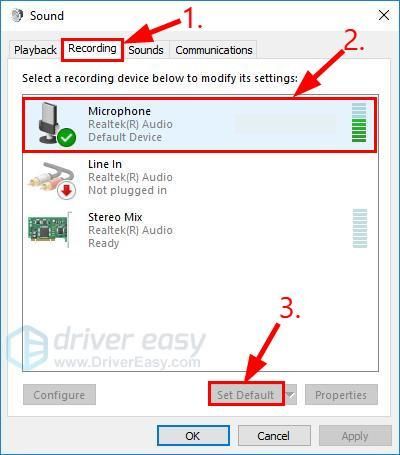
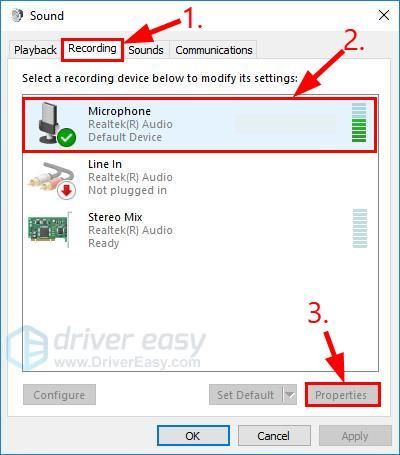
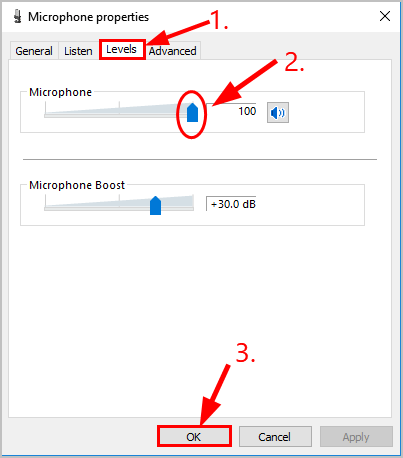

![[حل شدہ] ونڈوز 11 اسکرین فلکرنگ](https://letmeknow.ch/img/knowledge/88/windows-11-screen-flickering.jpg)




